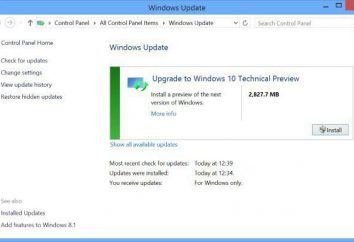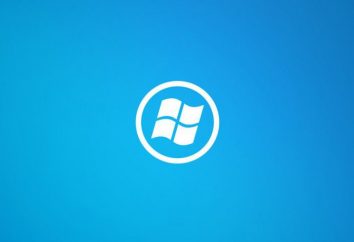Jak przywrócić „windose 7”? Przywracanie systemu Windows 7 – wskazówki
System Windows 7 jest niezawodne i trwałe w eksploatacji. Ale podlega ona niepowodzeniem. Przyczyny tego są liczne (efekt wirusa komputerowego, niewłaściwa instalacja sterowników lub oprogramowania, niewłaściwego optymalizacji i tak dalej. D.). Ponowna instalacja systemu doprowadzi do utraty danych osobowych wszystkich zainstalowanych programów i sterowników. Często, aby rozwiązać problem i powrócić parametrów pracy komputera można użyć wbudowanych narzędzi naprawczych przewidzianych w arsenale Windows 7. Są one znacznie bardziej zaawansowane niż w poprzednich wersjach systemu operacyjnego.

Jak przywrócić „windose 7”? Istnieje kilka sposobów. Większość z nich są dostępne i zrozumiałe dla przeciętnego użytkownika i nie wymaga żadnych specjalnych umiejętności obsługi komputera.
Ustawienie narzędzia do odzyskiwania
Aby uniknąć utraty danych, należy najpierw utworzyć kopię systemu. Będzie to wymagać:
- przywołać menu głównego komputera, klikając myszką na przycisk „Start”;
- kliknij w wierszu „Wszystkie programy”;
- na liście, aby znaleźć się w sekcji „Obsługa”;
- Wybierz komponent "Backup and Recovery";
- podczas pierwszego uruchomienia, aby ustawić tryb „Przywróć ustawienia systemu oraz poprzednie wersje plików”;
- zapisz zmiany naciskając przycisk „Zastosuj”;
- wybierz dysk do przechowywania kopii zapasowej (musi mieć co najmniej 40 GB pamięci);
- kliknąć myszką na przycisk „Dalej”;
- Po zakończeniu tworzenia kopii zapasowych i kopii zapasowej na dysku twardym będzie przechowywać kopię systemu, który trzeba rozwiązać problem, aby przywrócić „windose 7”.
Dysk odzyskiwania, i jak go tworzyć
Powrót systemu operacyjnego pomoże odzyskiwania dysku. Aby utworzyć będzie potrzebne:

• wziąć pustą płytę DVD lub CD-ROM;
• Patrz „Usługi” kliknąć na pozycję „Tworzenie dysku naprawy systemu”;
• Włóż płytę do napędu;
• Kliknij przycisk „Utwórz dysk”;
• poczekać aż cały proces tworzenia kopii zapasowych.
Powrót parametry systemu operacyjnego za pomocą dysku odzyskiwania
Jak przywrócić „windose 7” w przypadku braku dysku instalacyjnego? Przyjść z pomocą dysku odzyskiwania. Aby z niego skorzystać, należy:
• Włóż płytę do napędu;
• uruchom ponownie komputer;
• wejść do BIOS i zmienić konfigurację startową, stawiając priorytet na CD / DVD;
• Gdy pojawi się na ekranie z możliwością rozruchu z płyty, należy nacisnąć przycisk «Enter»;
• określić język;
• W następnym oknie wybierz zapisaną kopię systemu operacyjnego;
• kliknij na „System Restore” linii;
• Postępuj zgodnie z instrukcjami kreatora odzyskiwania.
Korzystanie z oprogramowania systemowego
OS ma wbudowany komponent, który umożliwia odzyskanie „windose 7” bez tarczy. Łatwy do pracy z nim. Aby rozpocząć wymagane jest:
• Otwórz menu głównego komputera, za pomocą przycisku „start”;
• W pasku wyszukiwania na dole wpisz nazwę użytkowego „System Restore” systemu;
• uruchomić komponent.
ROLLBACK Windows 7 za pomocą programu System składa się z kilku etapów:

• po oknie otworzy uruchomić Kreatora przywracania systemu;
• kontynuować pracę z nimi, klikając przycisk „Dalej”;
• W oknie, które zostanie otwarte przedstawi najpóźniej do dnia punktu naprawczego;
• wybierz ją za pomocą myszy i kliknij na przycisk „Dalej”;
• Jeśli istnieje potrzeba, aby cofnąć się do wcześniejszego punktu, powinny być w tym samym oknie, umieścić znacznik wyboru w polu „Pokaż więcej punktów przywracania”;
• Aby wyświetlić zmiany, które nastąpią po wycofywania, wybierz żądany punkt i kliknij w wierszu „Szukaj programów dotkniętych”;
• potwierdzić punkt przywracania, klikając na przycisk „Finish”;
• system wyśle ostrzeżenie, że proces odzyskiwania nie może być przerwane;
• Aby kontynuować kliknąć na przycisk „Tak”;
• odczekać pewien czas, aż do konfiguracji systemu;
• uruchom ponownie komputer.
To prosty sposób możliwe jest przywrócenie „windose 7” na laptopie lub komputerze i uzyskać ich wykonanie.
Jak przywrócić system w trybie awaryjnym

Czasami takie sytuacje, gdy system nie uruchamia się normalnie. W tym przypadku wycofywania można zrobić poprzez trybie bezpiecznym. Aby to zrobić:
• włączyć komputer;
• Przed rozpoczęciem rozruchu do Wcisnąć «» F8, aż pojawi się menu funkcji;
• Wybierz wiersz „Tryb awaryjny”;
• Rozpocznij naciskając «Enter» klucze;
• Przywracanie systemu Windows 7 za pomocą komponentu systemu.
Możemy postępować w inny sposób:
• Po wprowadzeniu specjalnego „F8” klucz do znalezienia menu opcję „Tryb awaryjny z wierszem polecenia”;
• Użyj polecenia «rstrui.exe»;
• Uruchom Kreatora przywracania systemu;
• wycofywania, postępuj zgodnie z instrukcjami kreatora.
Teraz już wiesz, jak przywrócić system „windose 7” w przypadku, gdy nie może być normalne obciążenie.
Konfiguracja BIOS
Przed rozpoczęciem pracy, aby przywrócić system operacyjny z płyty instalacyjnej (pod warunkiem, że jest), należy wykonać odpowiednie ustawienia BIOS-u, a mianowicie zmiany priorytetu rozruchu:
• Włóż dysk startowy do napędu;
• wprowadzić w BIOS-ie, za pomocą klawisza Del «» lub «F2»;
• Zaawansowane wyszukiwanie «» Funkcje BIOS sekcji;
• Przejdź do rozdziału «Boot Sequence»;
• ustawić parametr «Pierwsza Boot Device» Wartość «CD / DVD»;
• przejście do menu głównego BIOS «Esc» klucz;
• Zapisz zmiany «» przycisk F10.
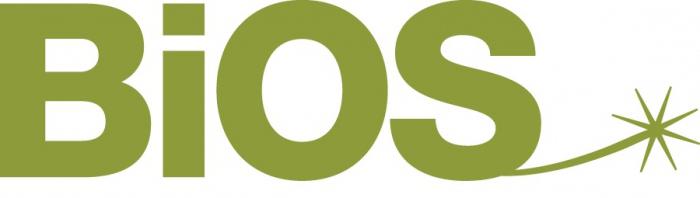
Na niektórych komputerach, aby zmienić priorytet w algorytmie BIOS działań przedstawia się następująco:
• przejść do Boot «» sekcji;
• Otwórz podrozdział «Boot Device Priority»;
• do „Boot Device 1 st» ustawić wartość «CD / DVD»;
• Naciśnij «Esc», aby powrócić do głównego menu, a «» F10, aby zapisać zmiany.
Zmiana ustawień BIOS pomaga w rozwiązywaniu problemu, jak odzyskać „windose 7” z płyty instalacyjnej. Poniżej powiedzieć, że będzie to wymagało.
Korzystanie z dysku rozruchowego
W przypadku braku możliwości uruchomienia specjalnego «F8» przycisk menu jest wymagane do przywracania systemu dysku rozruchowego.
• ekran instalacyjny systemu Windows pojawia się po uruchomieniu dysku na ekranie komputera;
• wybór języka;
• kontynuować rozruch z dysku, klikając na przycisk „Dalej”;
• kliknij na „System Restore” linii;
• Wybierz opcję przywrócić klikając na wybranym przykładzie wykonania;
• Postępuj zgodnie z instrukcjami kreatora odzyskiwania.
Resetowania hasła systemu Windows 7
Jeśli nie pamiętasz hasła i nie możesz uruchomić system będzie trzeba odzyskać. Jak odzyskać hasło „windose 7”? Można to zrobić w kilku etapach pod warunkiem, że jest to dysk startowy:

• Włóż płytę instalacyjną do napędu;
• rozruchu z niej poprzez zmianę priorytetu BIOS pre-boot;
• dół, aby znaleźć wiersz „Przywracanie systemu” i kliknij na nim myszką;
• W następnym oknie wybierz z listy dostępnych systemów operacyjnych na komputerze poprawne systemów;
• Naciśnij przycisk „Dalej”;
• spośród opcji odzyskiwania systemu, aby wybrać pozycję „Command Prompt” i wybierz ją;
• uruchomienie systemu Windows rejestru regedit «» zespół;
• Znajdź i podświetlić rozdział «HKEY_Local_Machine» rejestru;
• Otwórz menu "File" (znajdujący się powyżej);
• wybrać „Załaduj gałąź”;
• w oknie, aby znaleźć systemowe «» plik przy użyciu ścieżka «C: / Windows / system32 / config»;
• podać nazwę części, takie jak „222”;
• Otwórz sekcję «HKEY_Local_Machine» rejestru;
• znaleźć w sekcji „222”, a podrozdział «Konfiguracja»;
• zmienić parametr «SetupType» dwukrotne kliknięcie na nim;
• W oknie, które zostanie otwarte, należy ustawić wartość „2”;
• zamknąć okno naciskając przycisk „OK”;
• zmiana innego parametru «» CmdLine, ustawiając cmd.exe «»;
• za pośrednictwem przewodu ponownie podkreślić sekcję „222”;
• W opcji „Plik”, aby użyć „Zwolnij gałąź”;
• Zamknij edytor rejestru;
• Wyjmij płytę instalacyjną z napędu;
• uruchom ponownie komputer.
Przywracanie dostępu

Odpowiedniej korekty „windose 7”, a raczej zmiana w gałęzi rejestru pozwala usunąć stary i zainstalować nowe hasło i utworzyć innego użytkownika. algorytm:
• po wierszu polecenia restart zamiast zwykłego ekranu powitalnego systemu Windows;
• «net user» polecenie, aby wyświetlić wszystkich kont na komputerze;
• Zmień hasło do «net user username nowe hasło” rachunek;
• Utwórz nowe konto użytkownika «hasło net user username / add»;
• dodać właśnie utworzony w grupie Administratorzy konto «netto LOCALGROUP Administratorzy login / dodawać»;
• Usuń właśnie utworzony z grupy zwykłych ludzi konto są «localgroup internauci login / usuń»;
• zamknąć wiersz polecenia;
• Czy zwykłe pliki do pobrania Windows;
• zalogować się, aby korzystać z danych o nowo utworzonej administratora.
Jak przywrócić system „windose 7”, czyli zapomniane hasło, jeśli mamy do czynienia z zlokalizowanej wersji rosyjskiej? Należy użyć tych samych poleceń, zmieniając tylko wartość „Administratorzy” oraz „Użytkownicy” w trybie offline „Administratorzy” i „Użytkownicy”.
Sposobów, aby przywrócić system operacyjny całkiem sporo. Ale co one są wiarygodne, pożądane jest, aby uniknąć awarii systemu. I wtedy pytanie, jak przywrócić „windose 7” zniknie sama.